Kako izbrisati igre i spremati na PS4
Ps4 Igre / / February 16, 2021
Svi smo bili tamo. Baš kada želite preuzeti novu igru ili instalirati najnovije ažuriranje svoje omiljene igre za više igrača, kažu vam da je vašem PS4 ponestalo prostora. Vrijeme je da malo proljetno očistite i riješite se nekih starih igara koje začepe vaš tvrdi disk.
Naravno, možda postoje neke igre koje ste prije prodavali ili kojima ste trgovali i zaboravili izbrisati podatke za spremanje. Ovo također može osloboditi dio prijeko potrebnog prostora na tvrdom disku, pa ćemo vam u ovom vodiču pokazati kako se rade oba.
Korak 1: Uključite svoj PS4, prijavite se na svoj račun PlayStation Network (ako je potrebno) i dodirnite d-pad da biste pristupili izborniku Funkcija. Pomaknite se udesno i odaberite gumb Postavke.
Korak 2: Spustite se na popis opcija i odaberite System Storage Management. Da biste izbrisali igru, odaberite Aplikacije. Prijeđite na 4. korak ako samo želite izbrisati podatke za spremanje.
Korak 3: Pronađite igru koju želite izbrisati. Ako tražite određene hogere na tvrdom disku, svaka igra također pokazuje koliko prostora zauzima na vašem PS4. Neke igre mogu biti ogromne - Red Dead Redemption 2, gledamo vas - pa će vam pomoći riješiti ih se oslobodite značajnu količinu prostora, omogućujući vam da na njegovo mjesto preuzmete i instalirate nekoliko manjih naslova. Nakon što pronađete igru koju želite izbrisati, pritisnite gumb Opcije na upravljaču DualShock 4 i odaberite Delete.

Korak 4: Brisanje igre neće nužno izbrisati spremljene podatke koji su joj priloženi, zato se vratite na zaslon Upravljanje pohranom sustava. Zatim odaberite opciju Spremljeni podaci ispod Galerije snimanja.
Možete i izbrisati podatke za spremanje odabirom Upravljanje spremljenim podacima u glavnom izborniku Postavke. Odaberite Spremljeni podaci u sustavu za pohranu, a zatim Izbriši. Bez obzira na koji način to učinite, prikazat će vam se popis svih datoteka za spremanje koje su trenutno spremljene na vašem PS4.
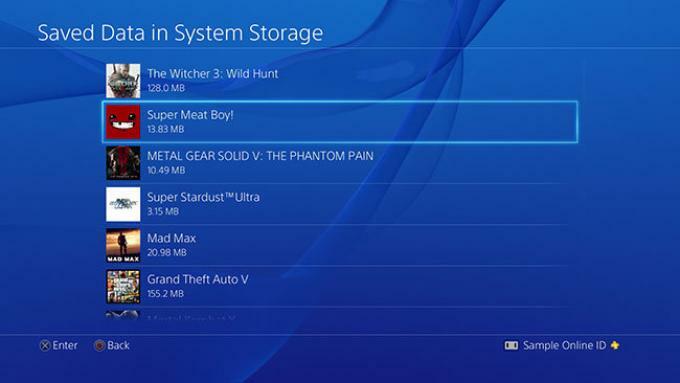
Korak 5: Pomaknite se prema dolje dok ne pronađete igru čije podatke želite izbrisati, odaberite je i zatim pronađite odgovarajuću datoteku. Većina igara ima priloženu samo jednu datoteku za spremanje, ali neke igre, poput Hitmana, omogućuju vam višestruko spremanje datoteka, pa ćete možda morati ponoviti ovaj korak nekoliko puta prije nego što sve nestanu. Za svaku datoteku koju želite izbrisati jednostavno pritisnite gumb Opcije na upravljaču i pritisnite Delete.
Korak 6: Ako imate PS4 podatke za spremanje koje želite izbrisati i koji se trenutno nalaze na USB sticku, priključite navedeni USB stick u svoj PS4 i idite na Application Saved Data Management u glavnom izborniku Postavke. Odaberite Spremljeni podaci na USB memorijskom uređaju i slijedite korak 5.



